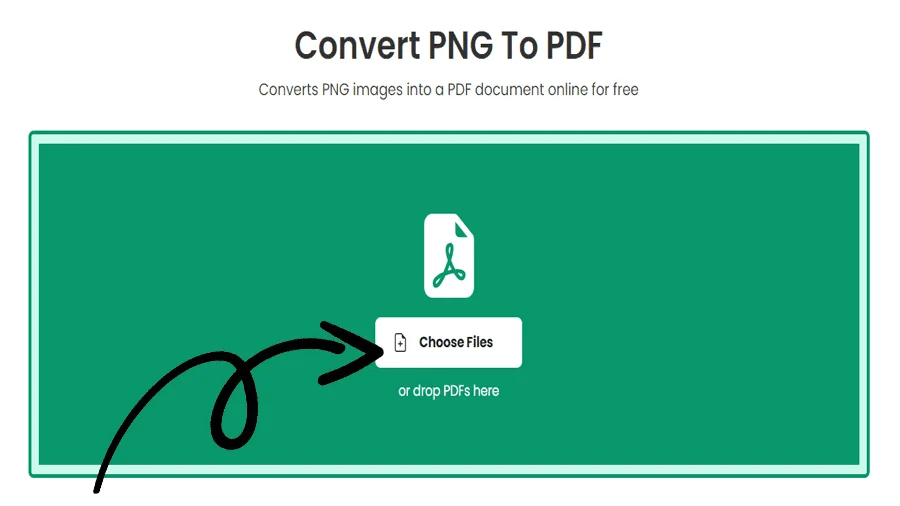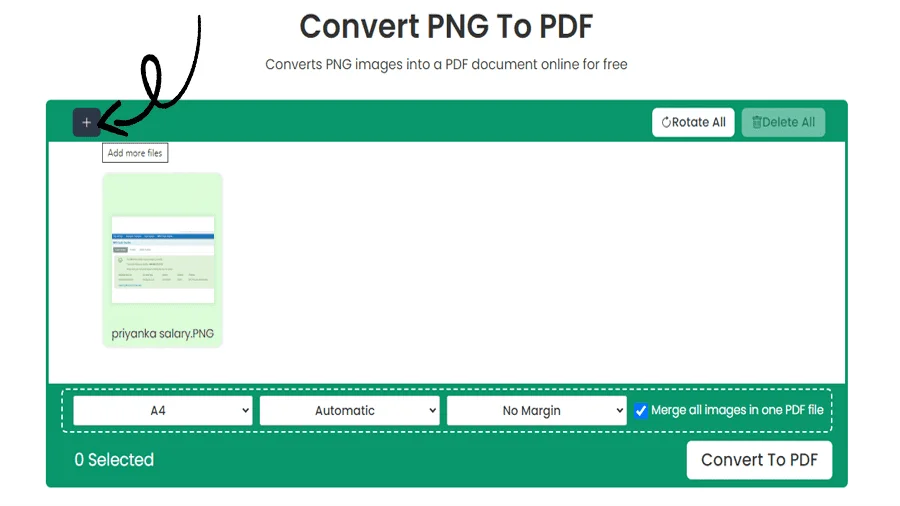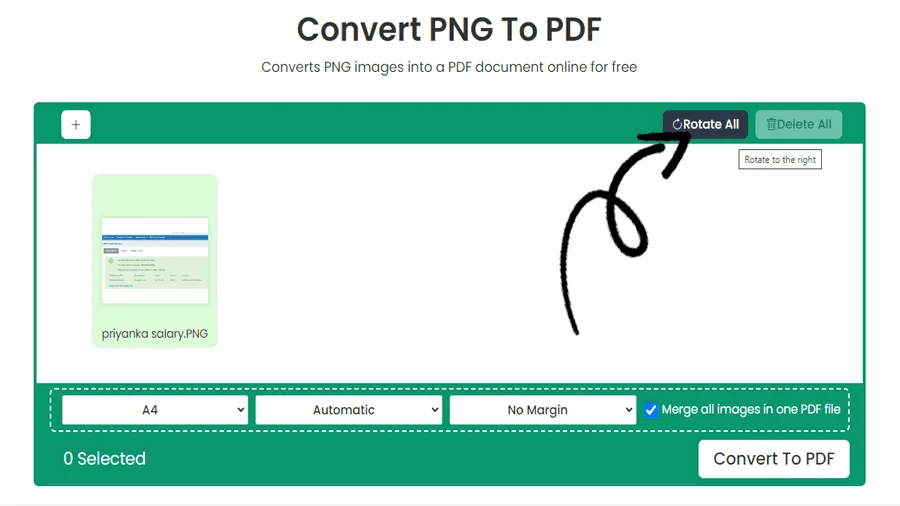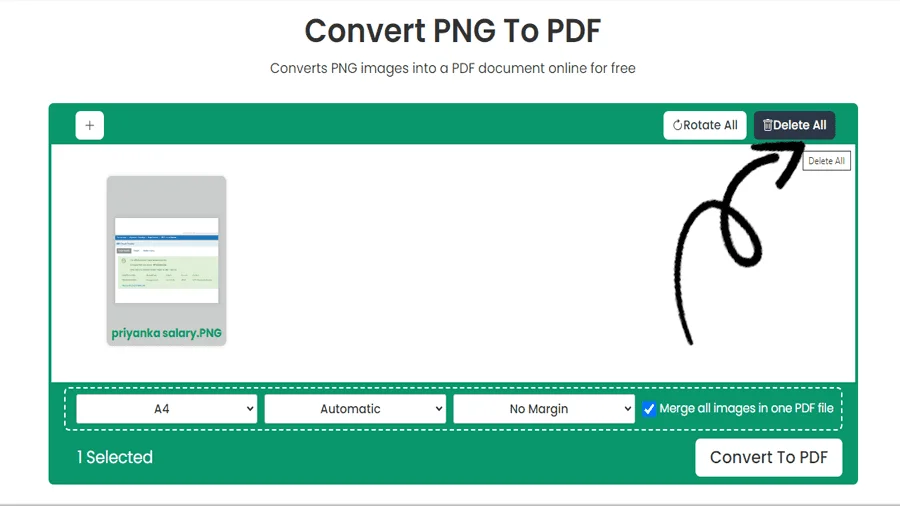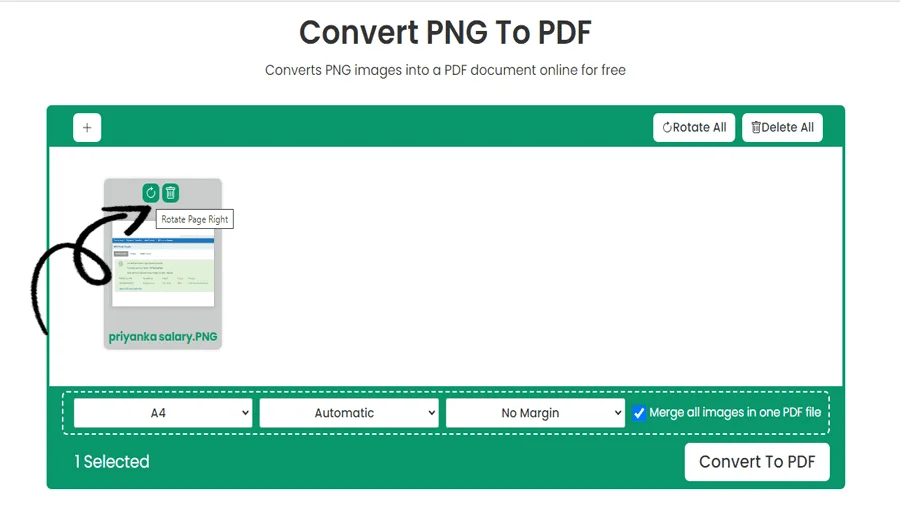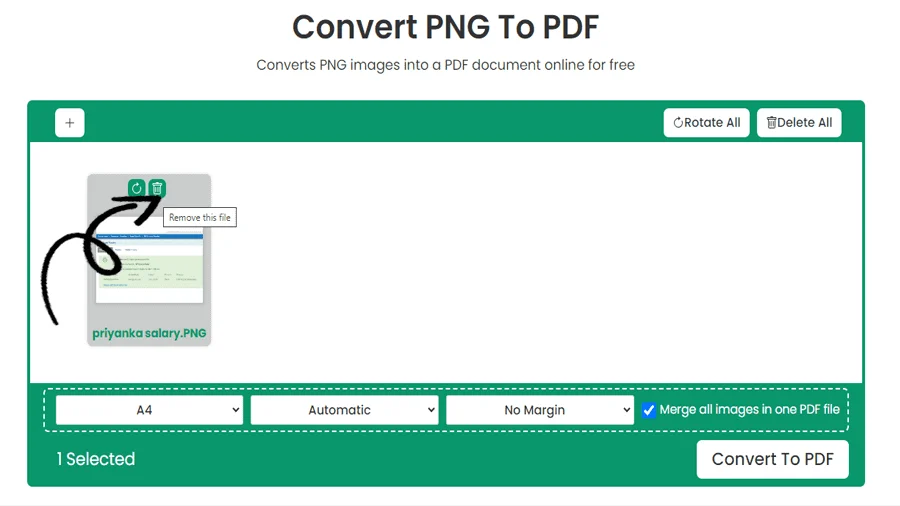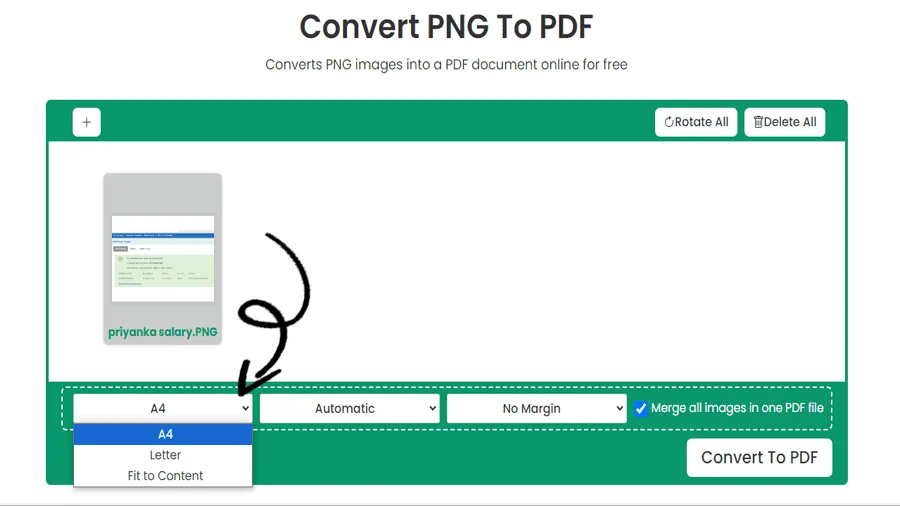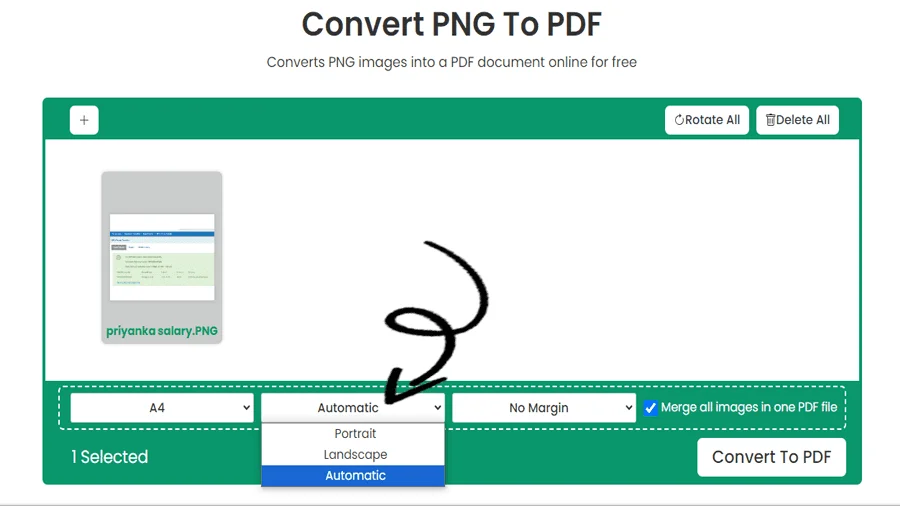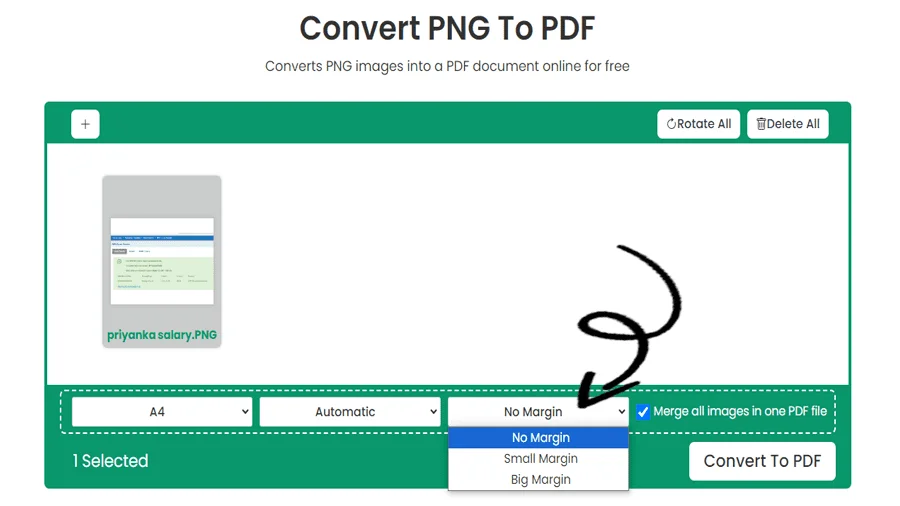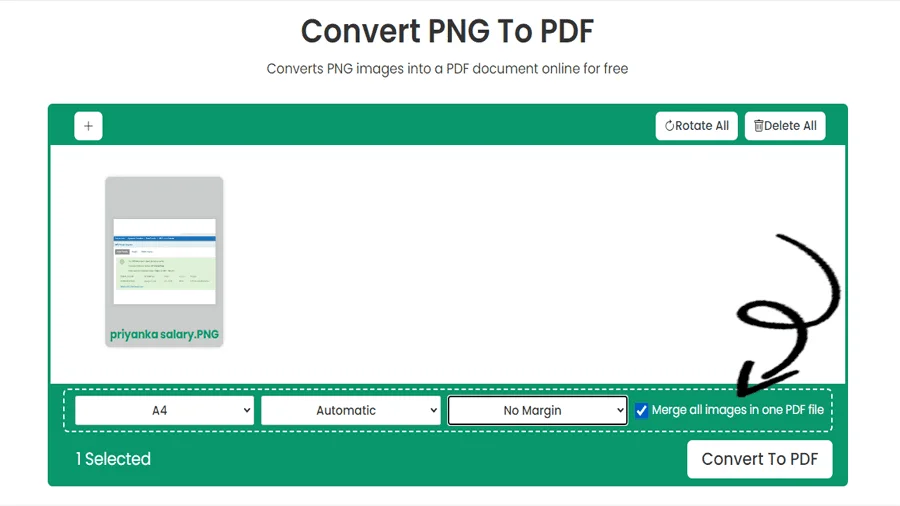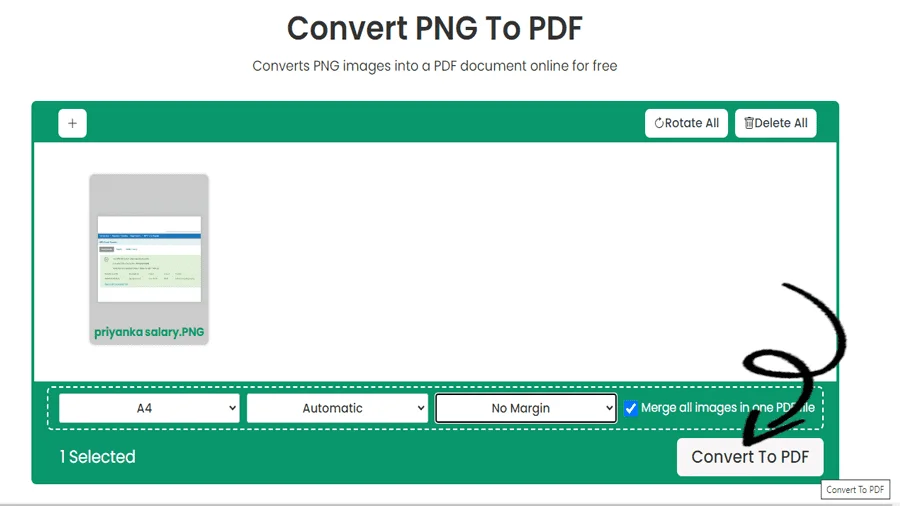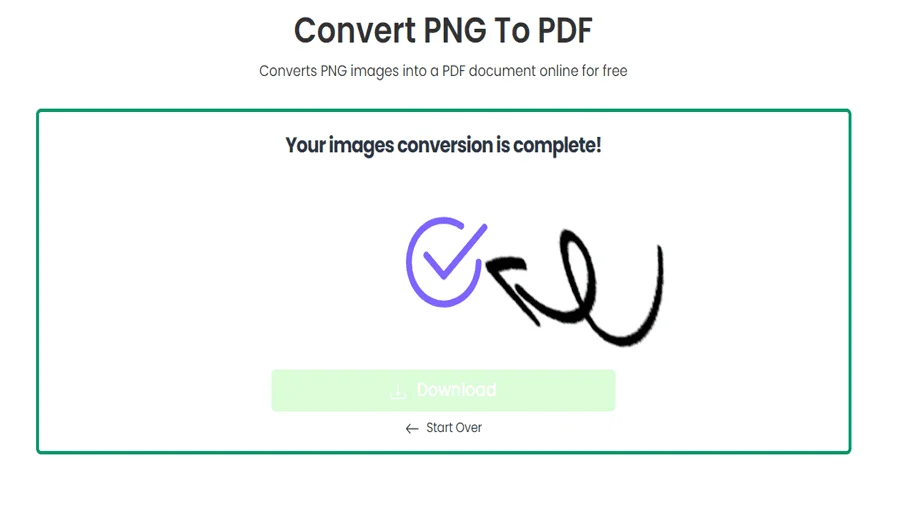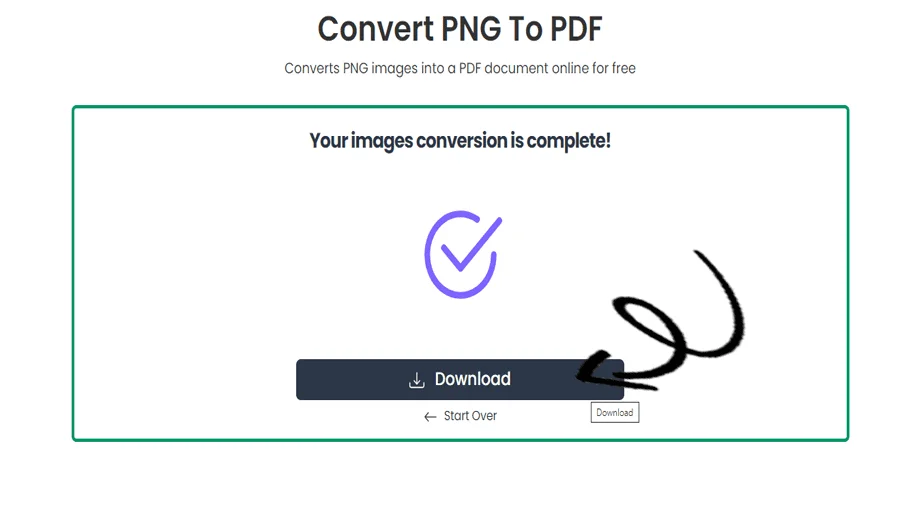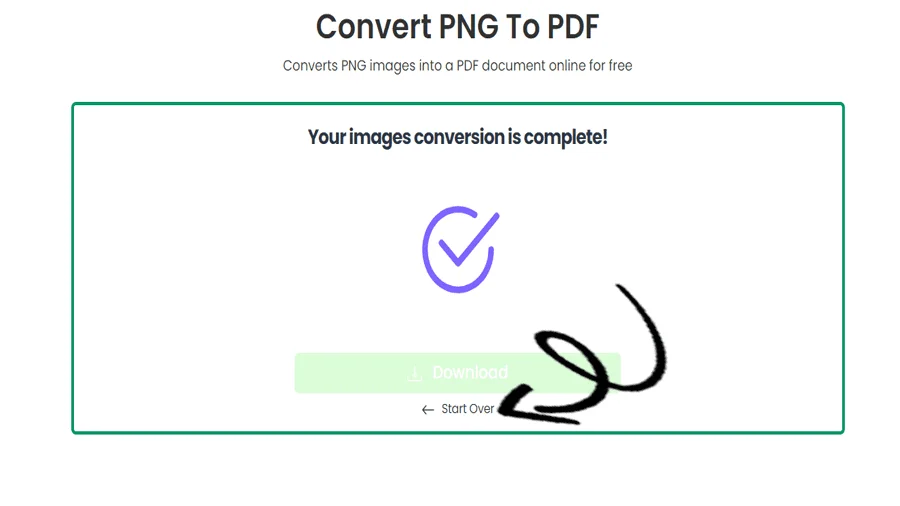無料でオンラインでPNGをPDFに変換する方法
特徴
pdftodoctoolでPNGをPDFに変換する:画像をドキュメントに変換する
ビジュアルコンテンツが支配する社会では、画像を共有や印刷が簡単な紙に変換することが重要です。pdftodoctoolという柔軟なウェブプラットフォームを使えば、PNG形式の写真をPDF形式に変換することで、この困難を簡単に克服することができます。この記事では、pdftodoctoolを使用してPNGファイルをPDFファイルに変換する方法を、ドキュメントの作成と配布のために提供する利点と使いやすさに焦点を当てて紹介します。
1. pdftodoctoolの変換ツールの紹介
pdftodoctoolのPNGからPDFへの変換ツールは、ビジュアルコンテンツから文書を生成することができます。このプログラムは、写真コレクションの収集、プレゼンテーションの作成、領収書のデジタル化など、写真を機能的なPDF文書に変換する簡単な方法を提供します。
2. PNGからPDFへの変換の利点
共有性の強化:
PDFファイルはすべてのプラットフォームとデバイスでサポートされています。PNG写真をPDFにすることで、人々はあなたのビジュアルコンテンツに簡単にアクセスし、共有することができます。
プロフェッショナルなプレゼンテーション:
PDFは、ビジュアルコンテンツをより洗練され、構造化されたプレゼンテーションにします。写真をPDFに変換すれば、画質を維持しながら、論理的でビジネスや学術用途に適した論文を作成することができます。
印刷準備の整った文書:
PDFはうまく印刷できるように設計されています。プリンターや設定に関係なく、写真をPDFに変換することで、計画通りに印刷することができます。
3. pdftodoctoolでPNGをPDFに変換する方法
ステップ1: PNG画像をアップロードします。
pdftodoctoolの「PNG to PDF」変換ページにアクセスしてください。変換したいPNG写真をそのエリアにドロップしてください。一度に複数の写真をアップロードすることができます。
ステップ2:画像の並び順(オプション)。
必要に応じて、写真の順序を変更します。pdftodoctoolの画像をドラッグして正しい位置に再配置できます。
ステップ 3: 変換の開始
オプションを選択」ボタンでオプションを選択すると、pdftodoctoolはすべてのPNG画像を1つのPDFファイルにすばやく結合します。手順は素早く、PDFはダウンロードできるようになります。
4. 品質保持
pdftodoctoolによるPNGからPDFへの変換プロセスでは、元の写真の品質と解像度が維持されます。画像は鮮やかで鮮明なPDFファイルになり、ビジュアルコンテンツのインパクトを保持します。
pdftodoctoolを使って文書作成を改善しよう
pdftodoctoolを使えば、PNG写真をPDFに変換するのは簡単かつ効果的なプロセスです。pdftodoctoolのPNGからPDFへの変換ツールを文書作成プロセスの一部として使用することで、その利点を直接確認することができます。pdftodoctoolのPNGからPDFへの変換ツールを文書作成プロセスの一環として使用することで、その利点を実感してください。画像のゴミに別れを告げることで、ビジュアルコンテンツを整理するための、より合理的で共有しやすく、印刷に適した戦略を採用できます。
ツール
PNG to PDFコンバータのステップバイステップガイド
よくあるご質問
PNGをPDFに変換しても、通常、画質が低下することはありません。PDFはロスレスフォーマットで、変換プロセス中も元の画像の忠実度が維持されるため、ビジュアルコンテンツは変更されません。
はい、様々なソフトウェアアプリケーションやpdftodoctoolのようなオンラインコンバータを使用してPDFにPNGを変更することが可能です。このプロセスにより、1つまたは複数のPNG画像からPDF文書を作成することができ、ビジュアルコンテンツの共有や印刷が容易になります。
品質を損なうことなくPNGファイルを1つのPDFに結合するには、信頼性の高いPDF変換ツールや、結合プロセス中に画像の忠実度を保持し、最終的なPDF文書の高解像度出力を保証するソフトウェアを使用してください。
画質を落とさずにPNGファイルのサイズを小さくするには、画像圧縮ソフトウェアや、元の画像の完全性を保ちながらファイルサイズを効率的に小さくする可逆圧縮技術を採用したオンラインツールを使用します。
PDFは本質的に画像品質に影響を与えません。ロスレスファイルフォーマットであるPDFは、変換時に元の画像の忠実度を保持するため、画像は変化せず、高品質を維持します。ただし、画質はPDF作成プロセス中の圧縮設定や解像度調整などの要因によって影響を受ける可能性があることに留意してください。
PDFに変換する際に画質を高めるには、画像に高い解像度を使用し、PDF作成プロセスで可逆圧縮設定を選択することで、視覚的な細部や鮮明さを最適に保つことができます。
PDFに最適な画像解像度は、使用目的や元の画像の品質によって異なります。標準的な文書や印刷では、画質とファイルサイズのバランスがとれる300DPI(ドット/インチ)の解像度が理想的とされることが多いようです。しかし、より詳細なグラフィックや高品質の印刷には、画像の鮮明さとシャープネスを最適化するために、600DPI以上など、より高い解像度を使用することが望ましい場合があります。
PNGをテキスト付きPDFに変換するには、画像へのテキスト追加に対応したPDF変換ソフトや編集ソフトを使用します。PNGをソフトウェアにインポートし、必要なテキストオーバーレイを追加してから、ファイルをPDFとして保存またはエクスポートし、画像とテキストの両方の要素を含む最終文書を作成します。
Reviews
Ratings Summary:
Average Rating: 4.8
Rating Count: 12456
Existing Reviews
John Doe
Rating: 4
Great product, highly recommended!
Jane Smith
Rating: 5
Amazing service, will definitely come back.
PDFコンバータPNGファイルのステップバイステップガイド
私たちのサービスをご利用いただきありがとうございます
私たちのウェブサイトをお友達と共有していただけると助かります